BlueStacks怎么开启VT模式 蓝叠模拟器VT虚拟化设置方法
BlueStacks(蓝叠)作为一款深受欢迎的安卓模拟器,具备开启VT模式的功能,这对于提升模拟器的性能至关重要。许多用户可能不清楚如何设置。下面,本文将详细讲解如何开启BlueStacks的VT模式,让我们一起来看看具体的步骤。
想了解更多?点击这里:Bluestacks怎么用
AMI BIOS机型开启VT模式步骤
您需要确认您的电脑BIOS型号。通过按【win+R】打开运行对话框,输入【Dxdiag】并确认,可以查看到BIOS型号。
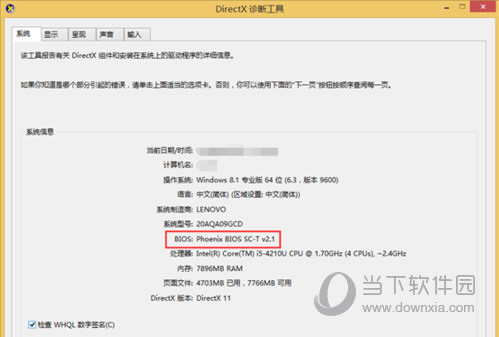
开启VT模式的方法:
根据您的BIOS型号选择相应的操作步骤:
a. 华硕主板UEFI BIOS开启VT模式的方法
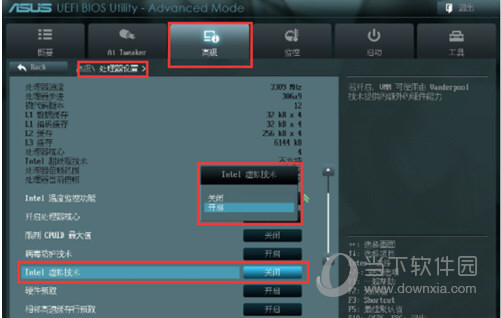
b. Phoenix BIOS机型开启VT模式的方法(适用于联想旧机型及F2进入BIOS)
c. Insyde20 BIOS机型开启VT模式的方法(适用于联想旧机型及F2进入BIOS)
d. AWARD BIOS机型开启VT模式的方法(适合Del进入BIOS机型)
e. AMI BIOS机型开启VT模式的方法(适合Del进入BIOS机型)
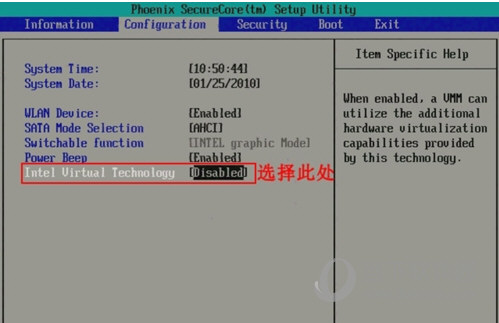
华硕主板UEFI BIOS开启VT模式的方法
1)开机时按F2进入BIOS设置
2)进入Advanced(高级菜单)
3)进入CPU Configuration(处理器设置)
4)将Intel Virtualization Technology(Intel虚拟化技术)设置为Enabled(启用)。AMD的CPU选项叫SVM
5)按F10保存设置
6)按ESC退出BIOS设置
Phoenix BIOS机型开启VT模式的方法(适用于联想旧机型及F2进入BIOS)
Insyde20 BIOS机型开启VT模式的方法(适用于联想旧机型及F2进入BIOS)
1)电脑刚按下开机键后的2秒钟,屏幕会提示按F2进入BIOS。这时就按键盘上的F2。
2)进入BIOS设置后,使用键盘上的右箭头选择Configuration选项,进入此界面。使用键盘上的下箭头选中Intel Virtualization Technology,然后点击回车,选择Enabled选项,这样VT技术就开启了。
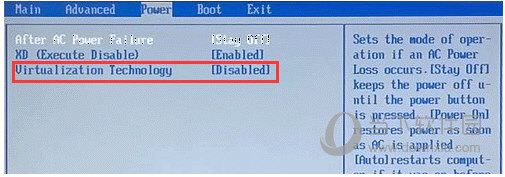
注意:若无VT选项或不可更改,则表示您的电脑不支持VT技术。
AMI BIOS机型开启VT模式的方法(适合Del进入BIOS机型)
1)首先在开机自检Logo处按Del热键进入BIOS。
2)通过左右方向键选择Power选项,然后通过上下方向键选择Virtual Technology并按下回车。
3)将光标移动至Enabled处,并按下回车确定。
4)设置完成后,按下F10在弹出的提示中选择Yes,保存设置并退出BIOS设置。
AWARD BIOS机型开启VT模式的方法(适合Del进入BIOS机型)
1)首先在开机自检Logo处按Del热键进入BIOS。
2)通过上下方向键选择Advanced BIOS Features选项,然后通过上下方向键选择Virtual Technology并按下回车。
3)将光标移动至Enabled处,并按下回车确定。
4)设置完成后,按下F10在弹出的提示中选择Yes,保存设置并退出BIOS设置。
以上便是
版权声明:以上内容作者已申请原创保护,未经允许不得转载,侵权必究!授权事宜、对本内容有异议或投诉,敬请联系网站管理员,我们将尽快回复您,谢谢合作!



















